推荐优先使用模式1,模式1无法读取游戏地址时再使用模式2!
模式1教程传送门->
模式2教程传送门->
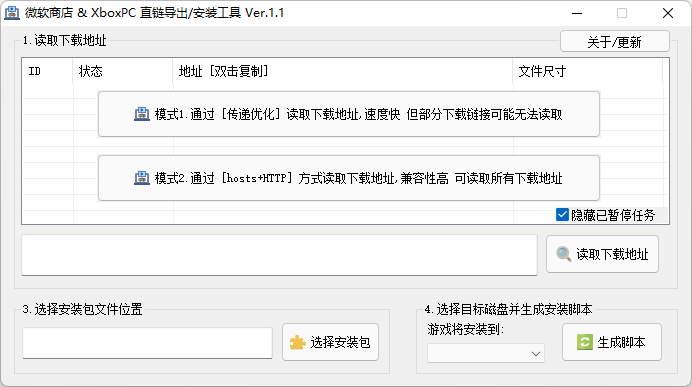
========模式1使用教程: –启动时选择模式1 ========
1.开始一个微软商店/XBOXPC客户端的应用/游戏下载,进入下载中状态
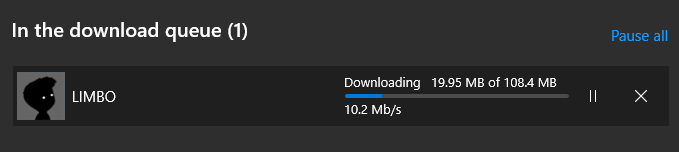
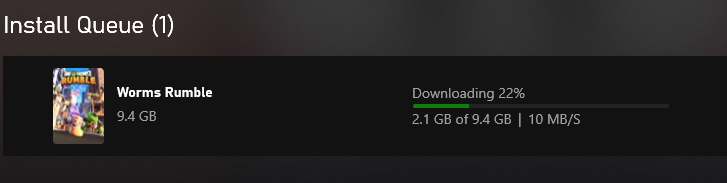
2.打开软件.点击[读取下载地址]
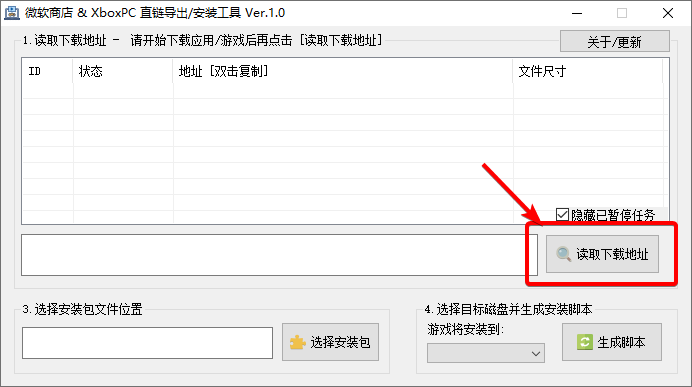
3.读取成功后所有正在进行中的下载任务将在列表中显示
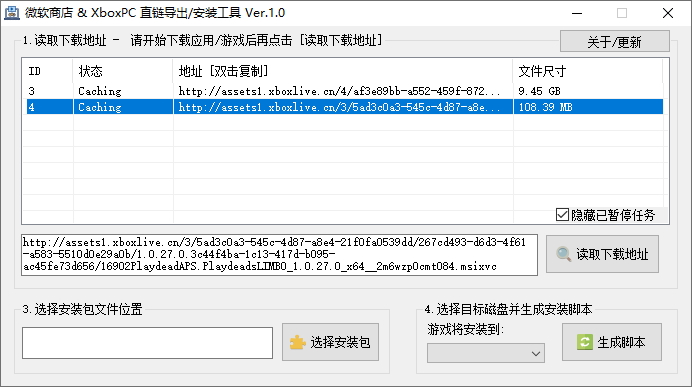
4.此时双击需要复制地址的任务即可将下载地址复制到剪贴板
(此处若出现多个任务自行判断,一般按照文件尺寸可以认出)
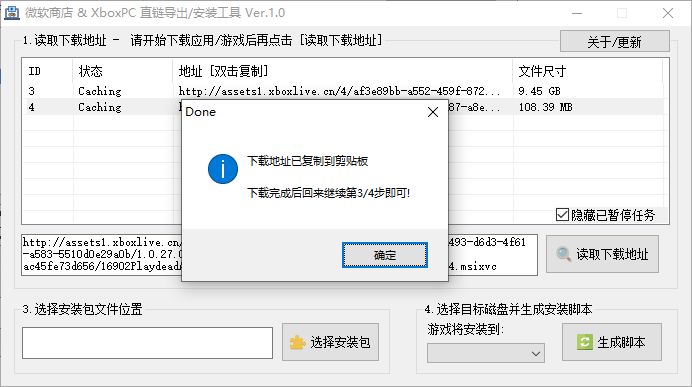
模式1教程完结.点击前往第 5 步通用操作即可!
======== 模式2使用教程: –启动时选择模式2 ========
1.右击->[以管理员权限运行] 打开软件.点击[读取下载地址]
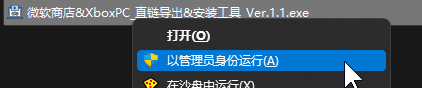
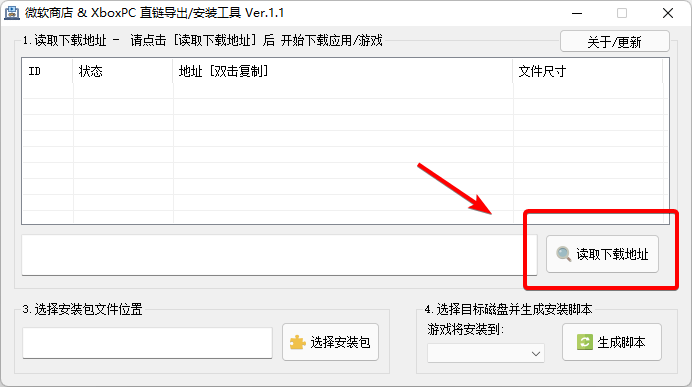
等待提示,成功启动将弹出提示
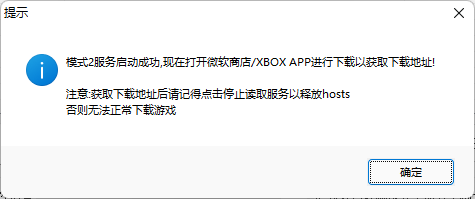
2.开始一个微软商店/XBOXPC客户端的应用/游戏下载,进入下载中状态
此时下载地址将在程序列表出现
注意:部分游戏在下载最前端需要下载运行库
可能需要等待1分钟左右才会出现游戏的下载地址
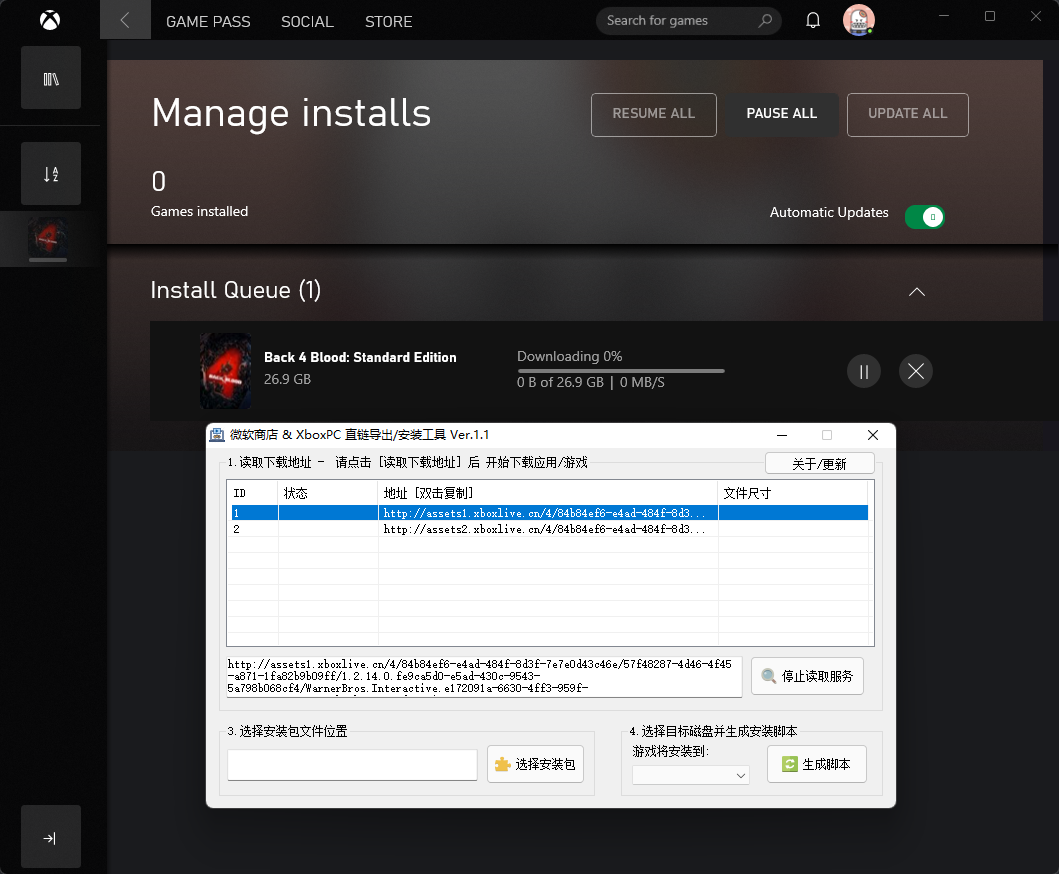
3.获取下载地址成功后,点击 [停止读取服务]
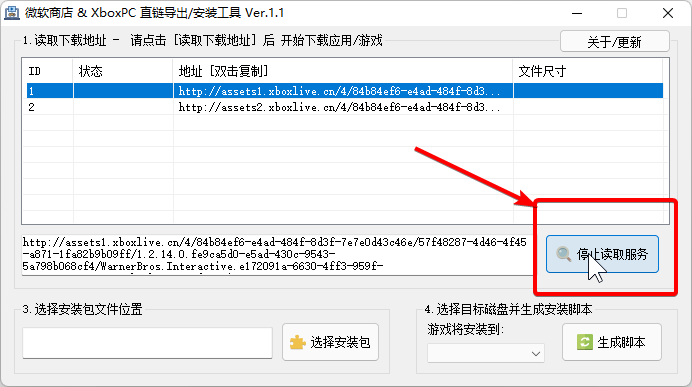
4.此时双击需要复制地址的任务即可将下载地址复制到剪贴板
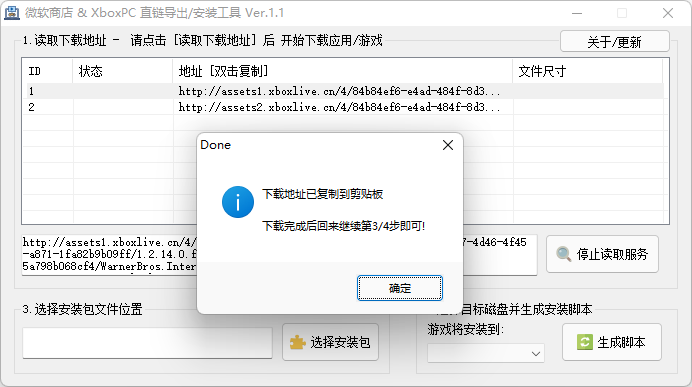
========以下步骤为为通用操作 ========
5.将复制的下载地址使用下载工具下载(IDM/FDM/ARIA2/迅雷或其他下载软件均可)
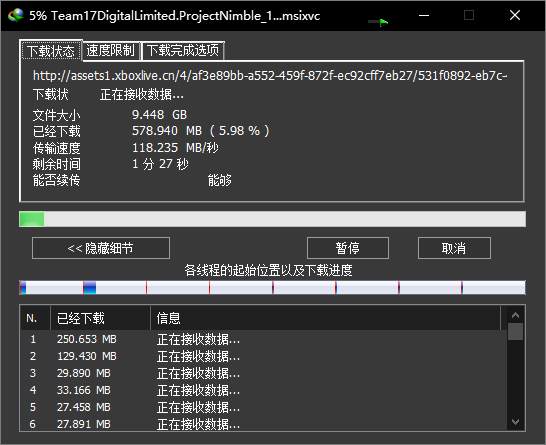
若下载速度依然过慢可尝试修改hosts解决
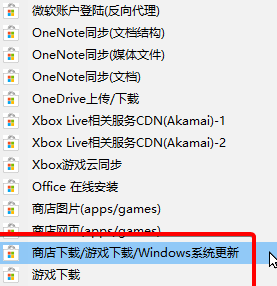
6.下载完成后得到安装包文件,点击[选择安装包],选择刚刚下载完成的文件
(可能是多种格式,微软格式特别多,msix/msixvc/appx/eappx/appxbundle认准下载的文件就OK)
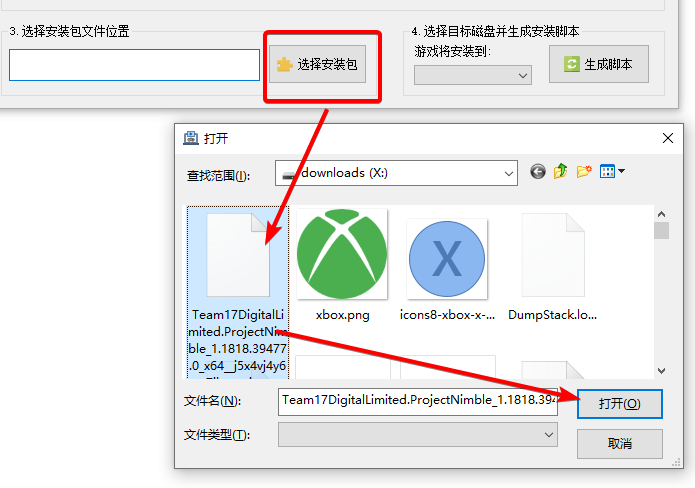
7.选择要将应用/游戏安装到的目标磁盘,点击生成脚本
(若该磁盘未安装过UWP应用将自动创建目录 x:\WindowsApps)
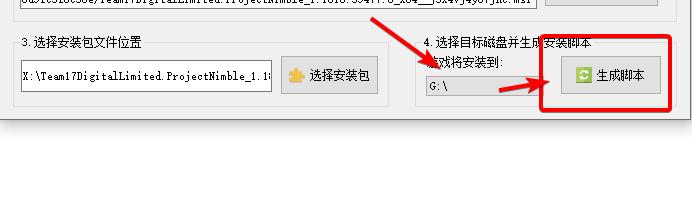
8.点击生成脚本后将弹出提醒,根据提示右击install_appx.bat -> 以管理员权限运行即可开始安装
(请不要让目录包含有除_以外的特殊符号,可能导致脚本无法运行[闪退])
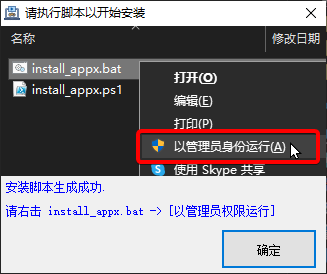

开始安装后将如上图所示,等待进度条完毕即可完成安装
(若出现错误将会有红字提醒)
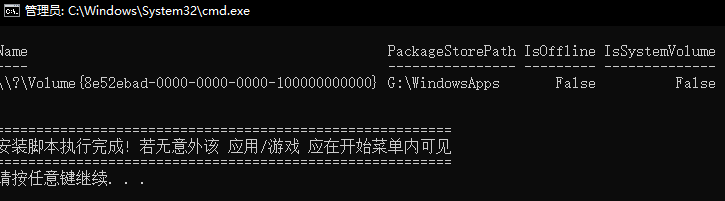

近期评论